【WPS Excel系列】如何进行快速分列
1、首先,我这里有从微信聊天中复制过来的文本数据,可以看到这些数据都集中在一行,这样就不能使用Excel进行运算,所以我们需要将这些数据分列

2、全选数据→选择【数据】菜单栏→选择【分列】→选择【分列】

3、选择【分隔符号】→选择【下一步】

4、选择分隔符,通过观察,我们的数据的分隔符有两个(顿号和逗号),所以我们取消勾选【Tab键】→选择【其他】→在文本框中输入中文逗号!!(ps:选项中的【逗号】默认是英文状态下的逗号,而我们的文本里的逗号是中文状态下的逗号)→选择【下一步】
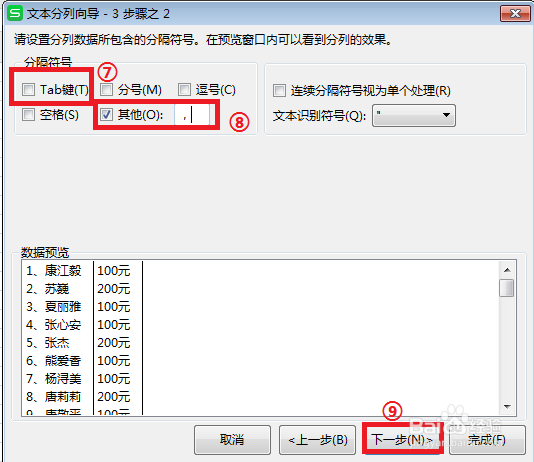
5、点击【完成】即可将数据以逗号为分割符分开啦,编号的姓名可以按照上述方法进行分割,只要将逗号换成顿号就可以了,然后以“元”字为分割符就可以将数值和元分开了,效果如下
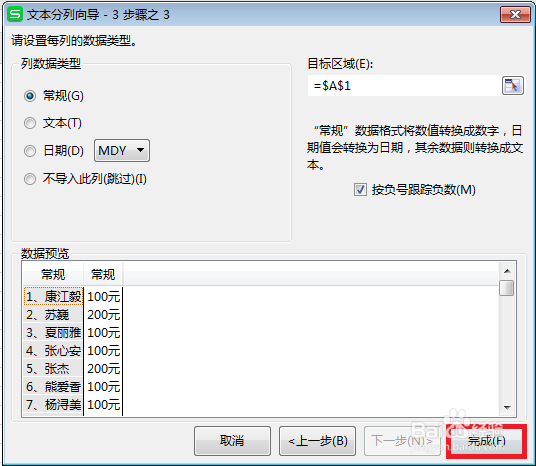
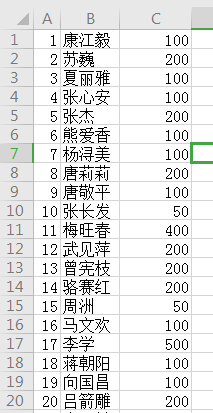
6、来个动图看一下~其实除了不普通的手动分列,WPS还提供了智能分列,更方便高效,可以根据自己的需求修改分割线的位置,操作很方便,在这里就不展开了,篇幅有限哈

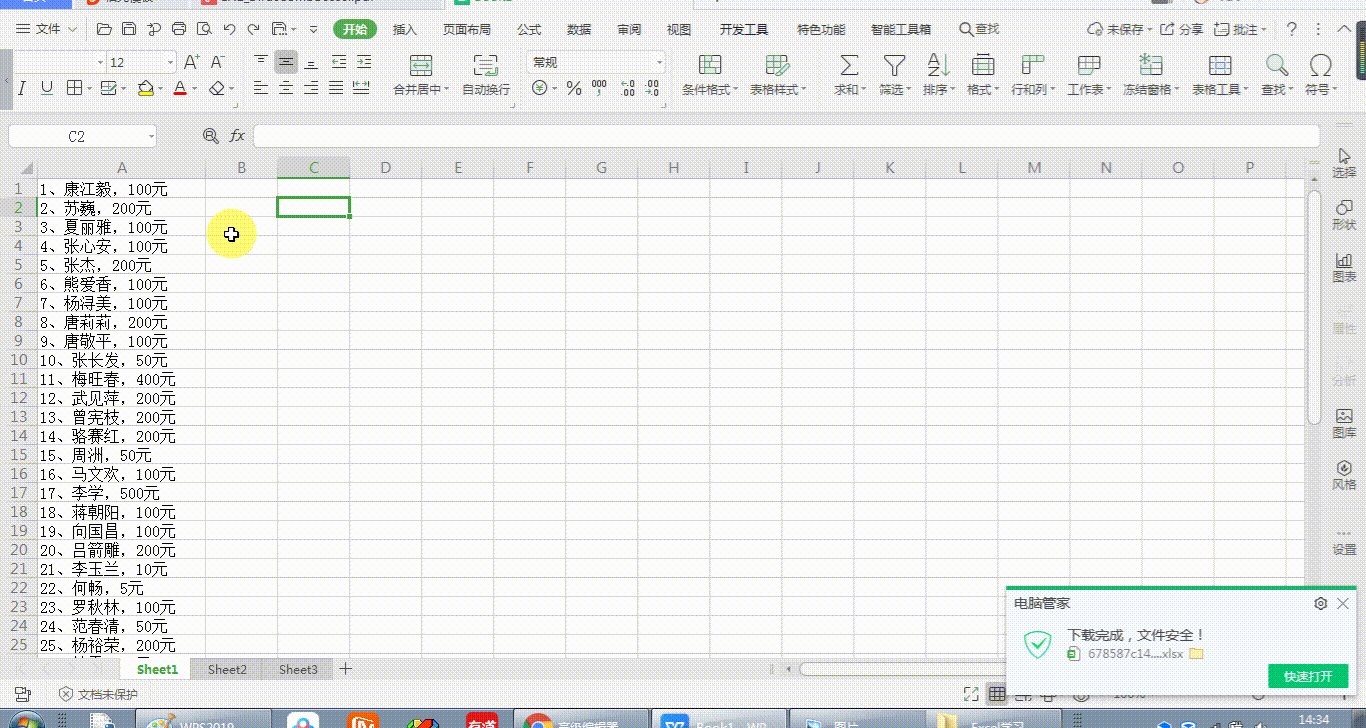
声明:本网站引用、摘录或转载内容仅供网站访问者交流或参考,不代表本站立场,如存在版权或非法内容,请联系站长删除,联系邮箱:site.kefu@qq.com。
阅读量:92
阅读量:100
阅读量:182
阅读量:120
阅读量:111